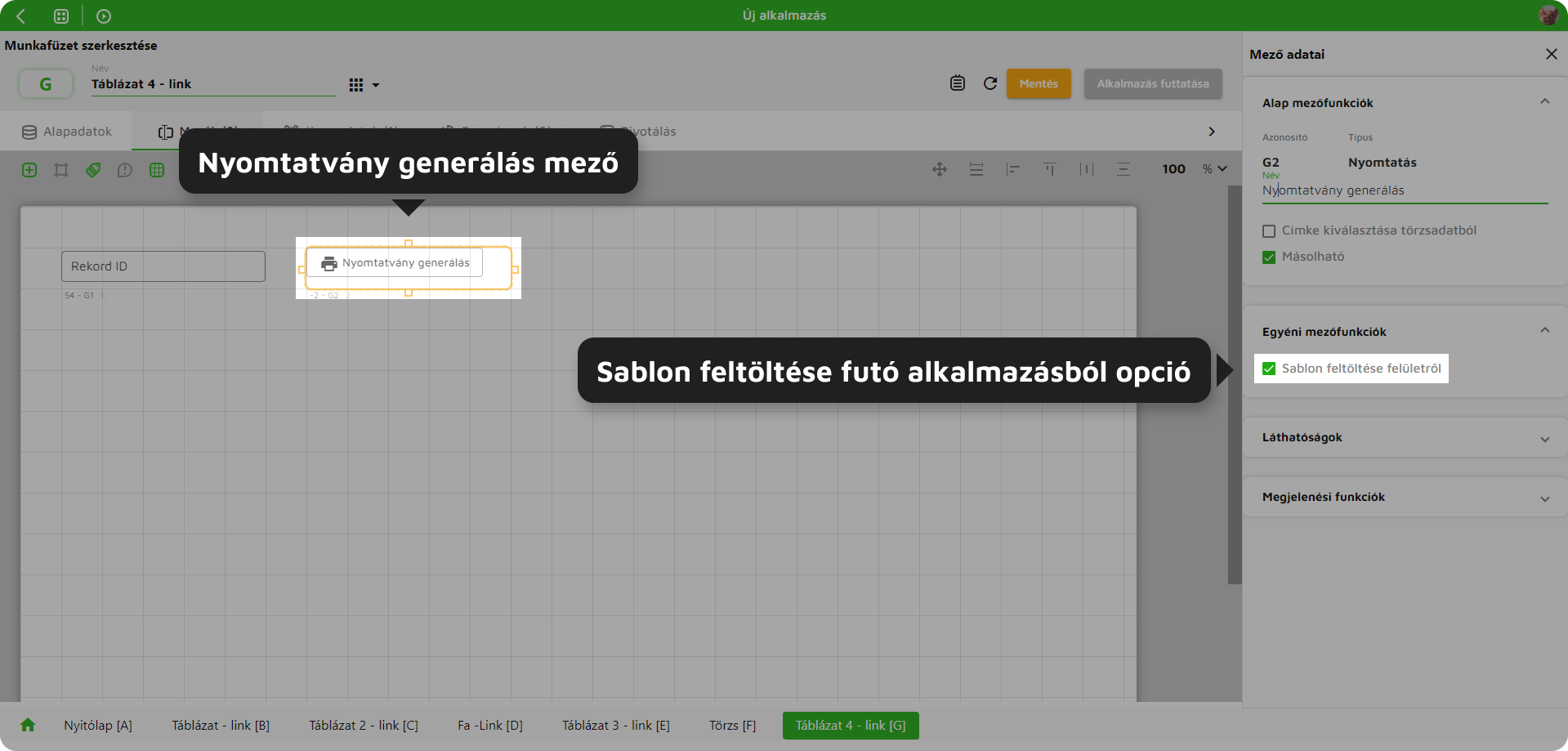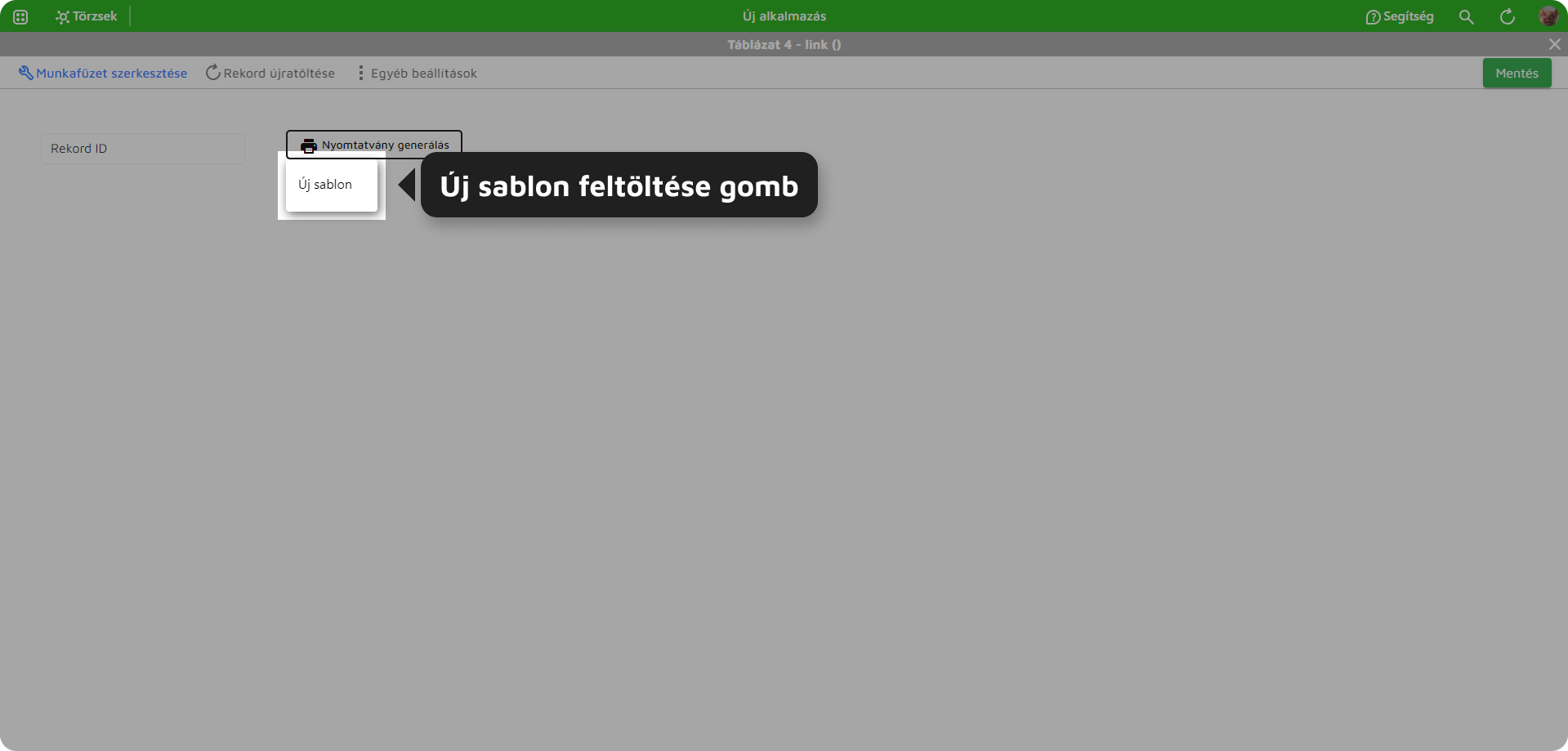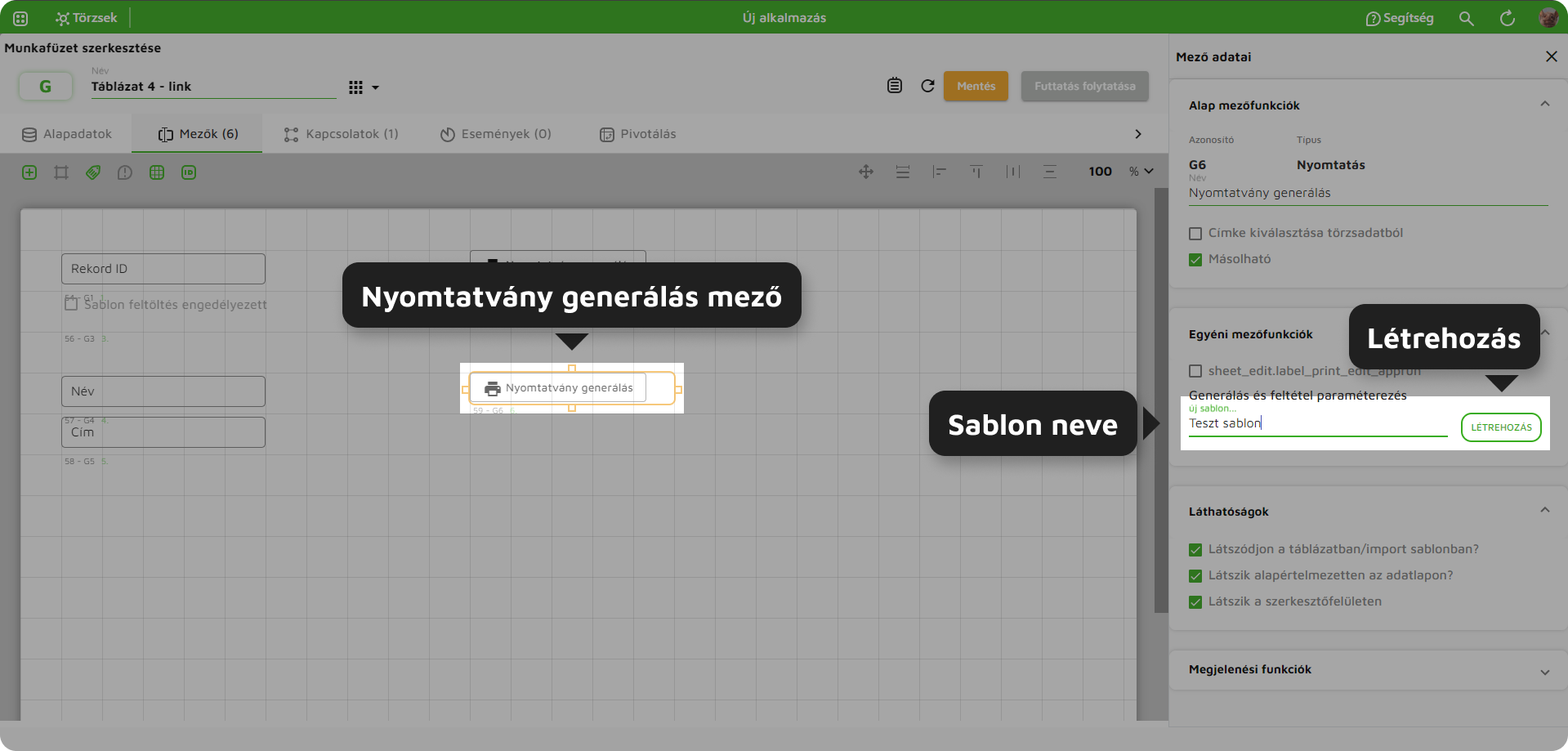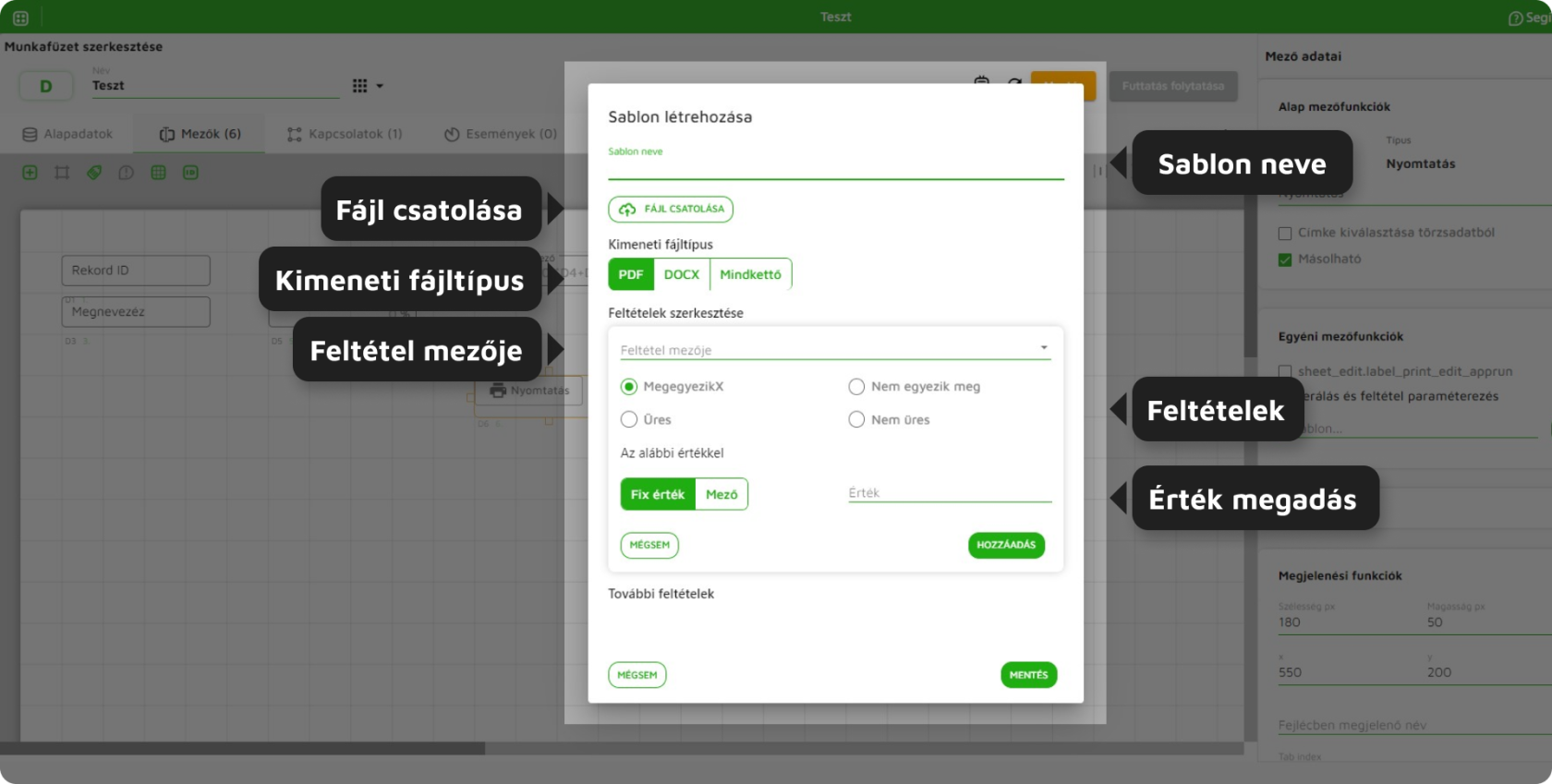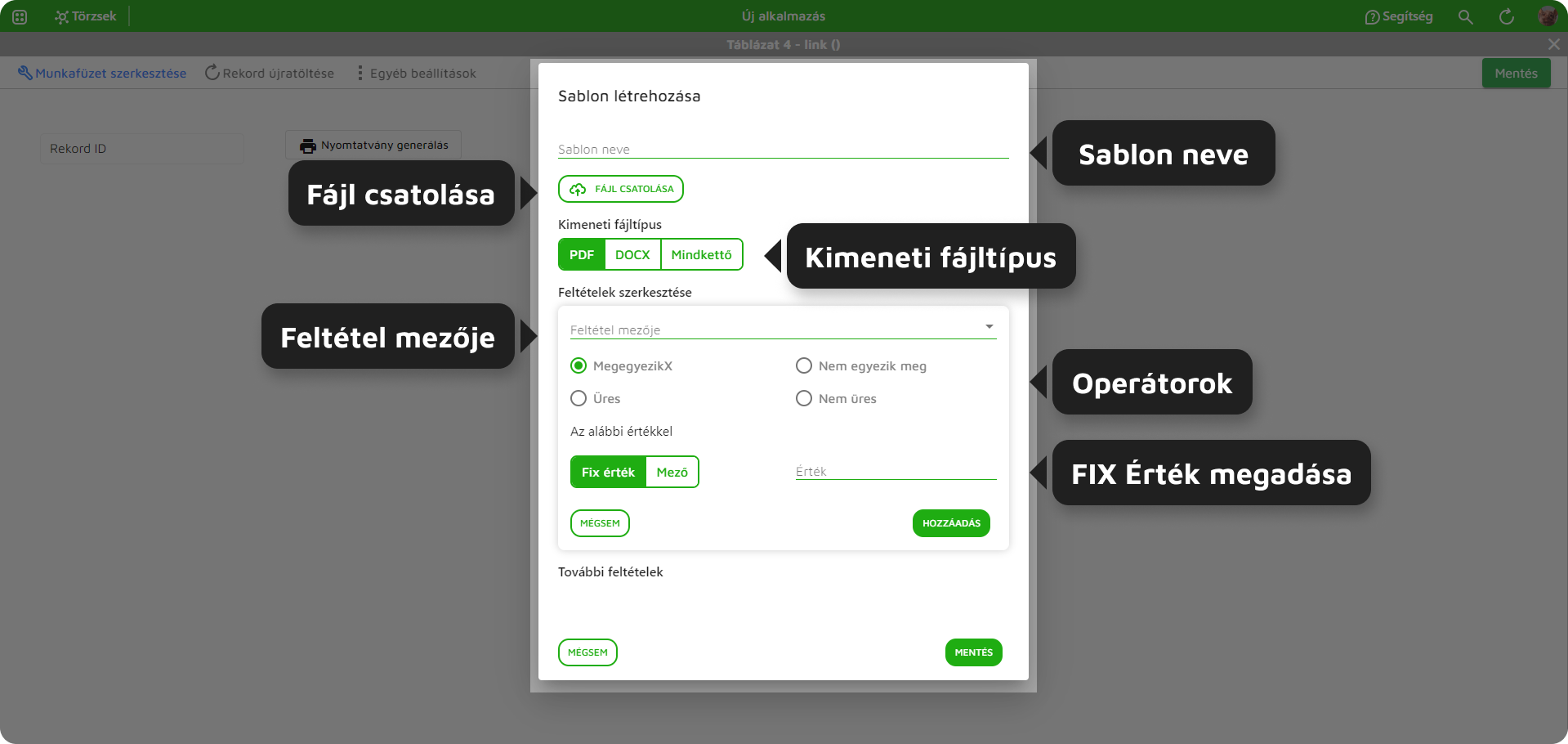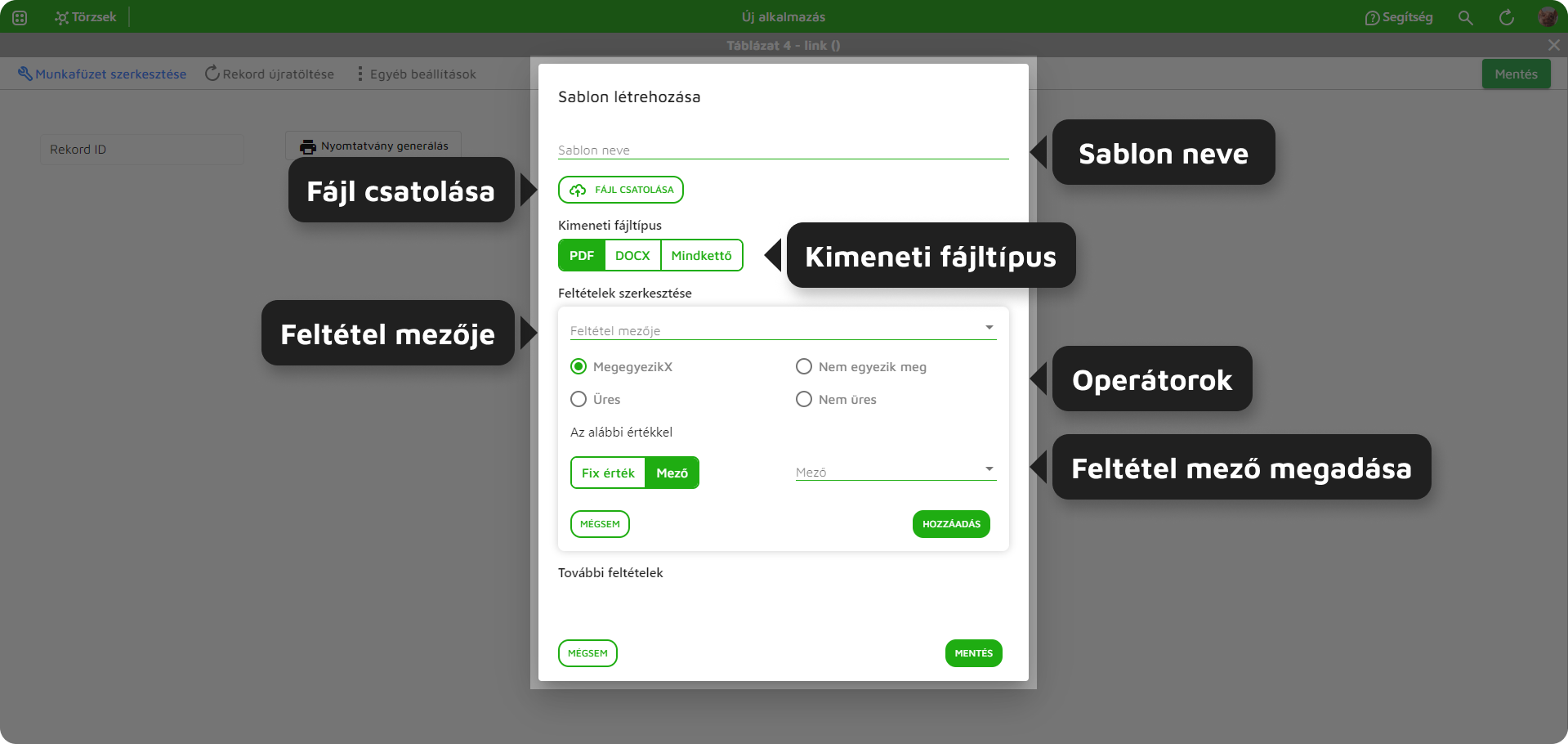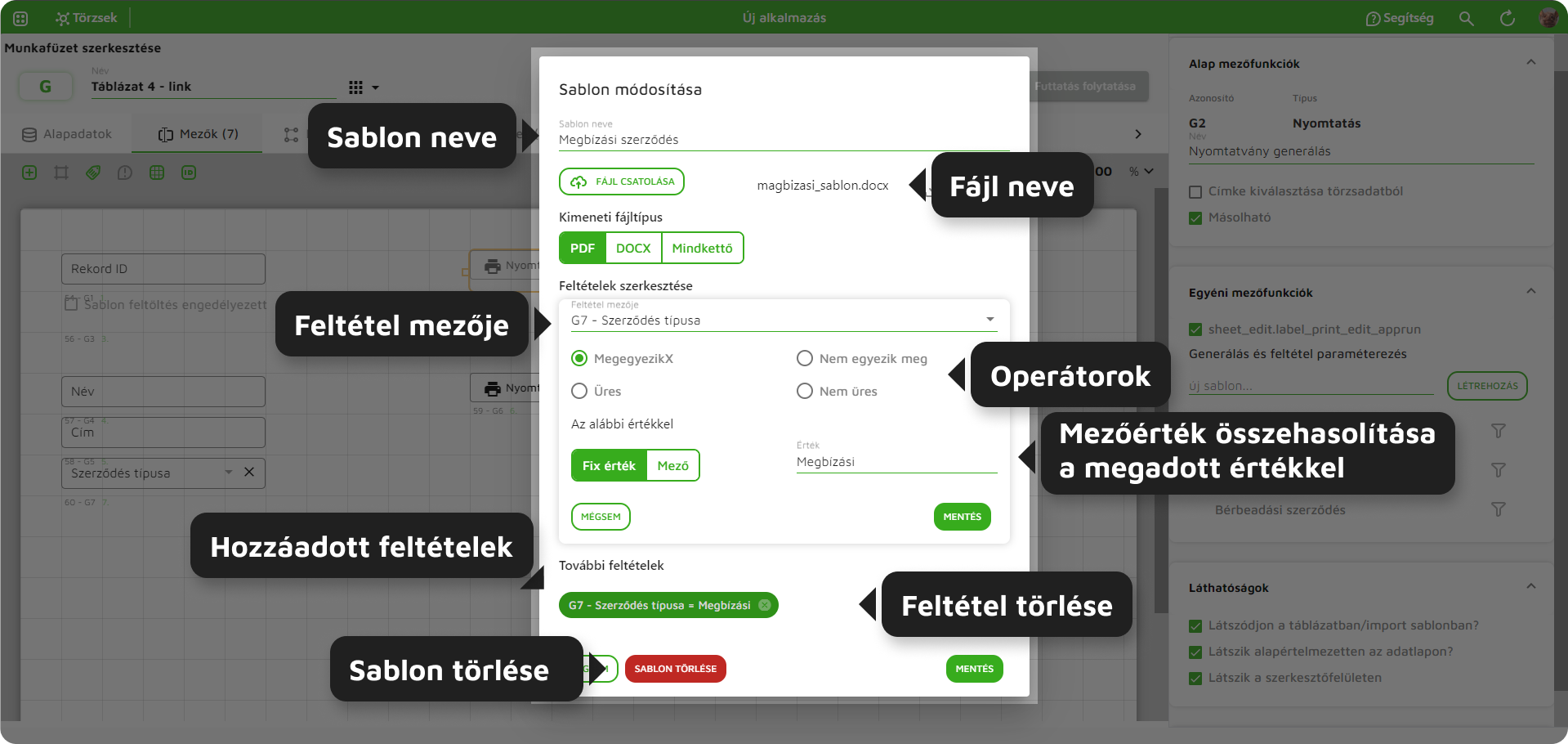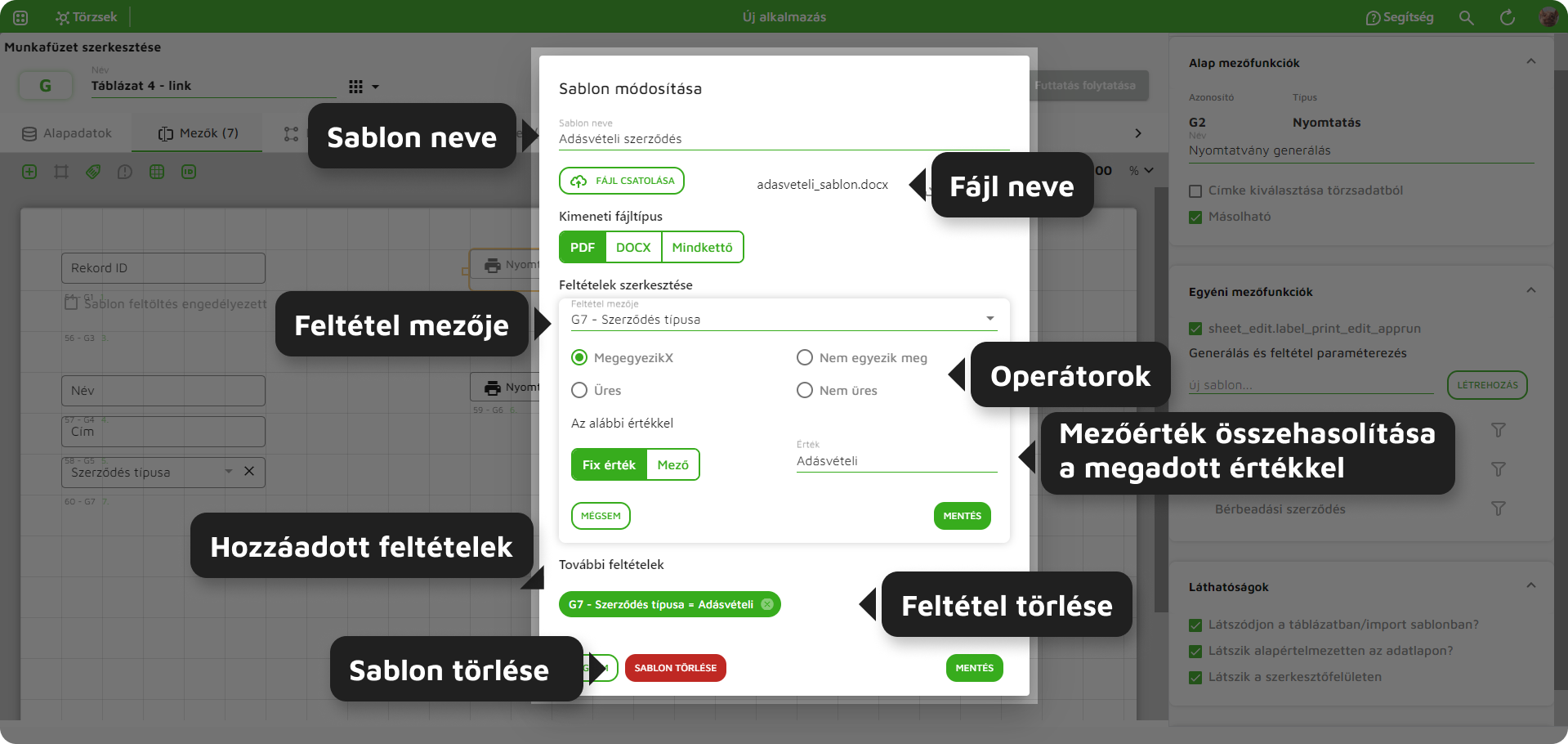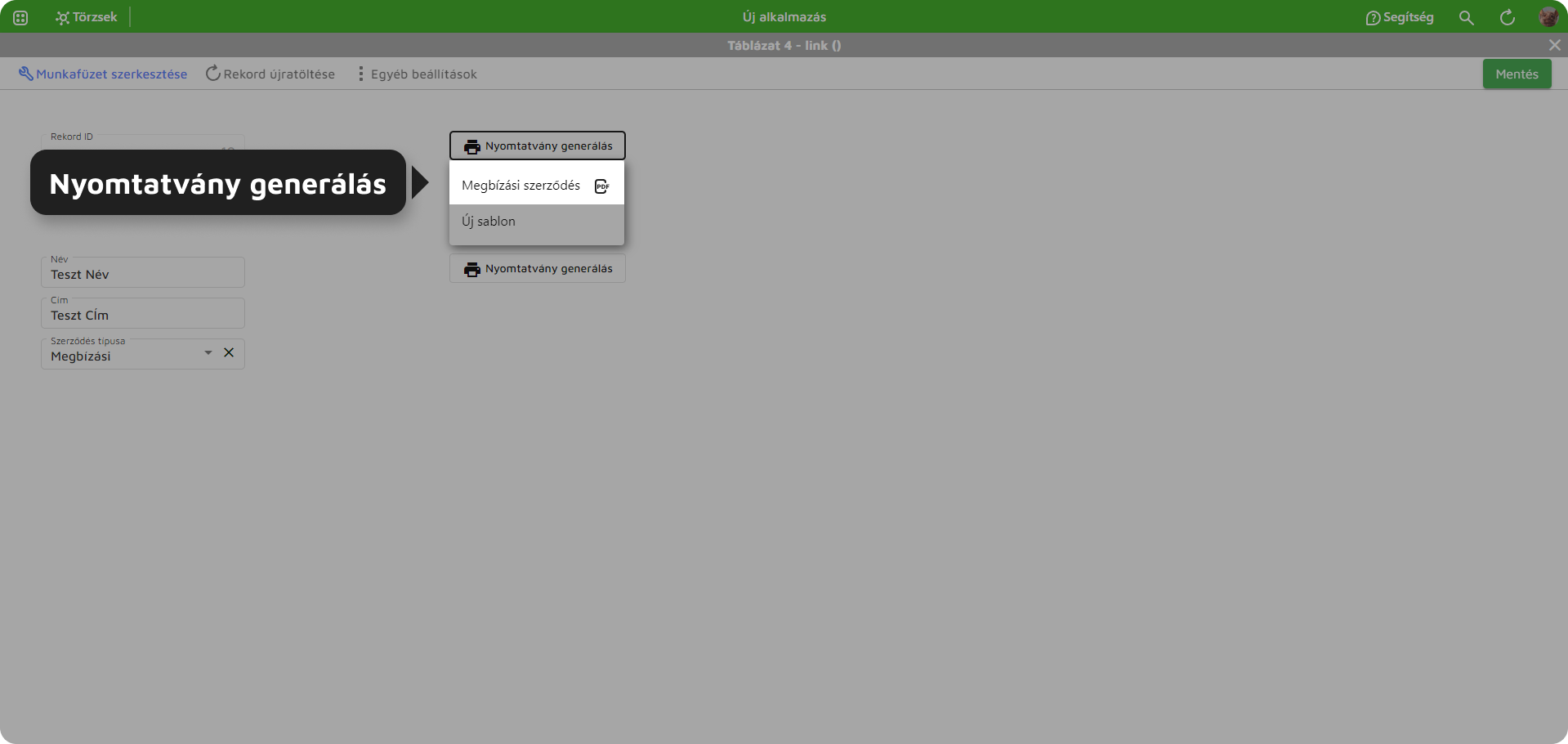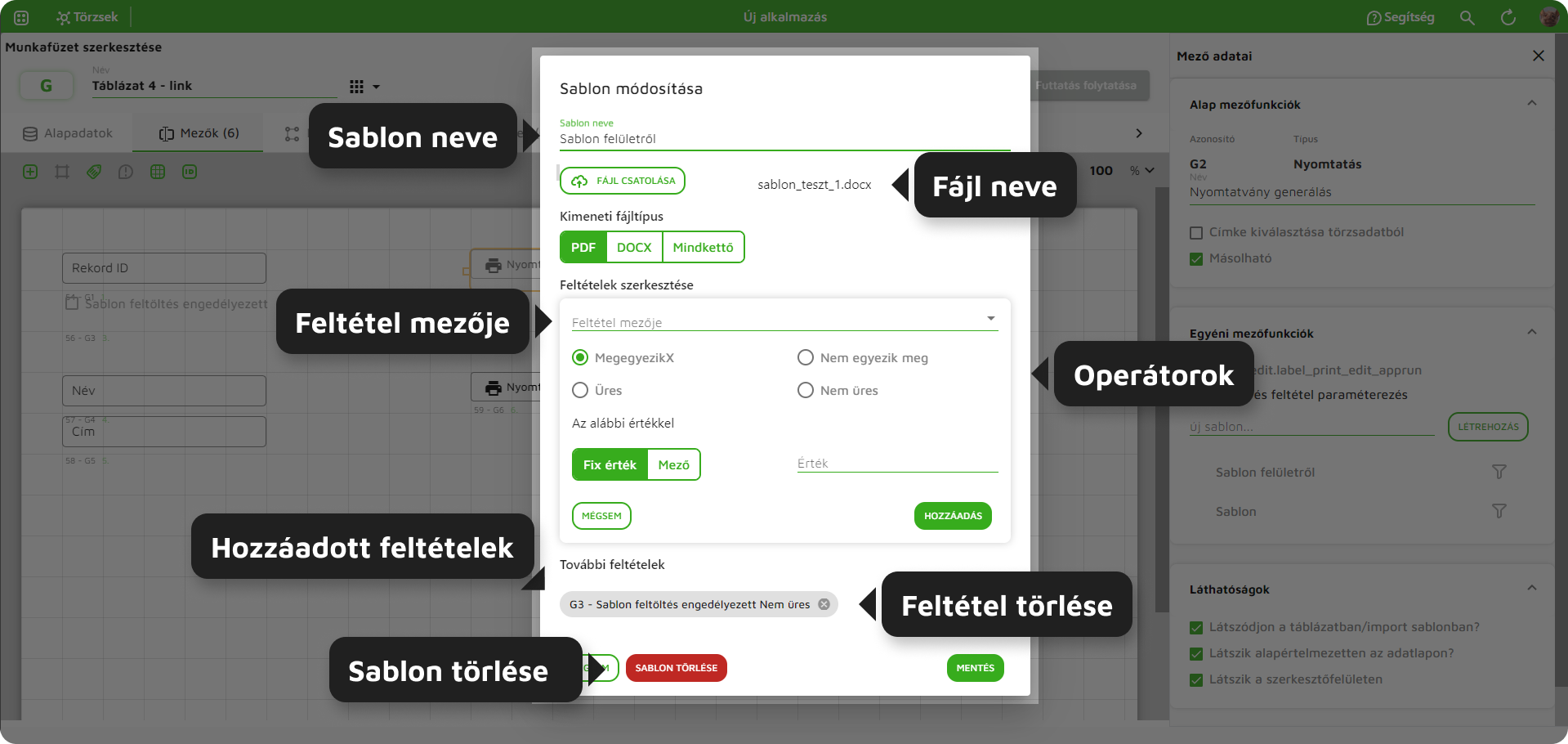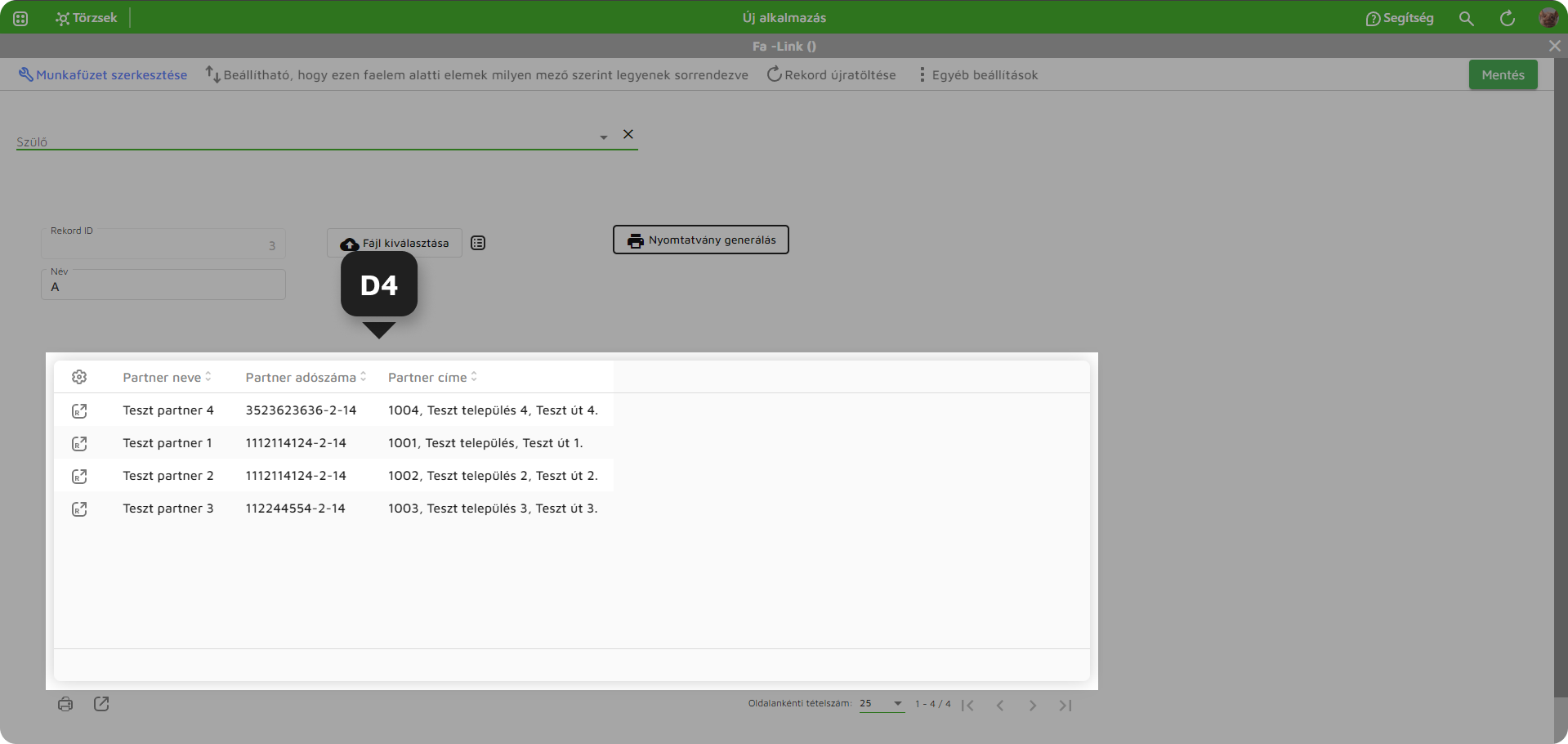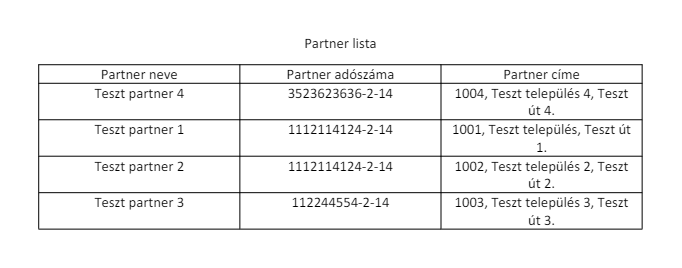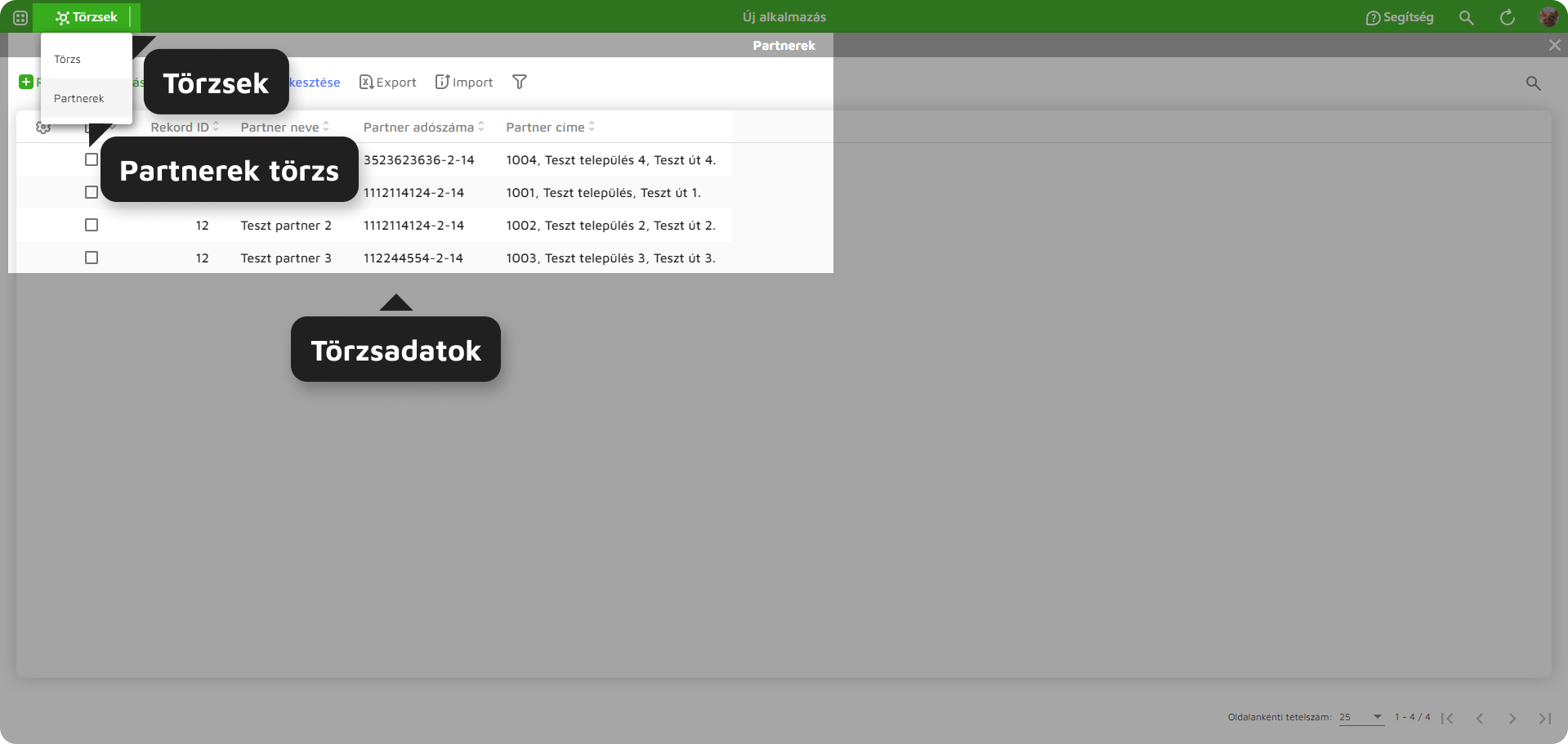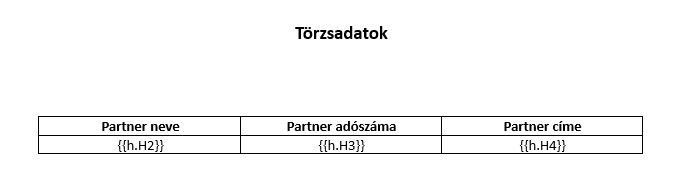Nyomtatás
Egyéni mezőfunkciók
Sablon csatolás futó felületről (sheet_edit.label_print_edit_apprun)
Funkció segítségével a futó alkalmazásban sablon csatolható a mezőre, melyre a felületen szereplő mezők, lekérdezések, vagy gyerekrekordokon szereplő információk hivatkozhatóak.
1. ábra - Sablon feltötlése futó alkalmazásból opció
A futó alkalmazásban a nyomtatványgenerálás gombra kattintva megjelenik az "Új sablon" opció. Az opciót kiválasztva megnyílik a sablon létrehozása felület.
2. ábra - Új sablon létrehozása gomb
A létrehozó felületen megadható a generálandó dokumentum neve, feltölthető a sablon fájl, kiválasztható a kimenetifájl formátuma, valamint feltételekhez köthető a sablon megjelenítése.
Generálás és sablon paraméterezés
A generálás és sablon paraméterzés szekcióban létrehozható a sablon, valamit megtalálhatók a már létrehozott sablonok listája.
- Sablon létrehozás
| Paraméter neve | Leírás |
| Sablon neve | Sablon megnevezése. |
| Fájl csatolása | Sablon fájl feltöltése (docx). |
| Kimeneti fájltípus | Kimeneti fájl formátuma lehet pdf és/vagy docx. |
Sablon létrehozható futó alkalmazásból ("Sablon feltöltése felületről" opció) illetve szerkesztőfelületről.
Szerkesztőfelületen a mezőre állva, annak egyéni mezőfunkció alatt megadható a Sablon neve neve. A név megadását követően megjelenik a sablon létrehozó felület.
3. ábra - Sablon létrehozása
A felületen megadható a generálandó dokumentum neve, feltölthető a sablon fájl, kiválasztható a kimenetifájl formátuma, valamint feltételekhez köthető a sablon megjelenítése.
4. ábra - Sablon létrehozó felület
- Feltételek szerkesztése
| Paraméter neve | Leírás |
| Feltétel mezője | Feltétel vizsgálatában felhasználható mezők. Csak a nyomtatványgenerálás munkafüzetén található mezők. |
| Megegyezik | Feltételben szerplő értékek egyeznek. |
| Nem egyezik meg | Feltételben szerplő értékek nem egyeznek. |
| Üres | Feltételvizsgálatban szereplő mező üres. |
| Nem üres | Feltételvizsgálatban szereplő mező nem üres. |
| Az alábbi értékekkel | Megadható, hogy feltétel mezőértéke más mezővel, vagy FIX értékkel legyen összehasonlítva. |
| Fix érték | A megadott mező értéke egy a felhasználó által megadott FIX értékkel lesz összehasonlítva. |
| Mező | A megadott mező értéke egy másik (szintén a felületen található) mező értékével lesz összehasonlítva. |
| További feltételek | Már rögzített feltételek listája |
Sablonok megjelenítése mezőértékhez köthető, akát több feléltel alapján. Vizsgált mező értéke összevethető más (a lapon szerplő) mező értékével, illetve FIX kézzel megadott értékkel egyaránt.
Feltétel megadásához ki kell választani a felétel mezőjét (Feltétel mezője legördülő), majd az operátort (Megegyezik, Nem egyezik meg, Üres, Nem üres). Ezt követően meg kell adni, hogy mezővel, vagy fix értékkel történik az értékösszehasonlítás (Az alábbi értékkel Fix érték | Mező), végül mezővel összehasonlítás esetén az összehaonlítás mezőjét, fix érték esetén pedig az értéket.
5. ábra - Sablon létrehozás feltételhez kötötten (Mezőérték összehasonlítása FIX értékkel)
6. ábra - Sablon létrehozás feltételhez kötötten (Mezőérték összehasonlítása msá MEZŐ értékével)
7. ábra - Létrehozott feltételek
Példa:
Nyomtatvány tartalma és struktúrája szerződéstípusonként eltérő. Feltételvizsgálatban a szerződás típusa mező értékhez kötötten kell generálni a fájlokat.
Ha szerződéstípus mező értéke = "megbízási szerződés", akkor a megbízási szerződés sablont kell generálni a felületen található adatokkal.
8. ábra - Megbízási szerződés sablon létrehozó felület
Ha szerződéstípus mező éréke = "adásvételi szerződés", abban az esetben az adásvételi szerződés sablont kell generálni és így tovább.
9. ábra - Adásvételi szerződés sablon létrehozó felület
Sablonhoz tartozó feltételek - amennyiben egy sablon megjelenítése több feltételhez kötött - között ÉS művelet van, azaz minden megadott feltételnek teljesülnie kell a sablon megjelenítéséhez.
10. ábra - Megbízásiszerződés generálás
A már létrehozott sablonok csak alkalmazás szereksztésével módosíthatók, törölhetők. A létrehozott sablonok nem rekordra vonatkozóan, hanem munkafüzetre vonatkozóan érhetők el.
Sablonok létrehozhatók feltétel megadása nélkül.
- Sablon szereksztése
Mezőhöz tartozó sablonok és paramétereik módosíthatók, törölhetők a munkafüzetet szerkesztve. Vásznon a mezőt kiválasztva az egyéni mezőfunkciók alatt megtalálható a sablonok listája.
11. ábra - Mezőhöz tartozó sablonok listája
Sablon nevére kattintva megjelennek a hozzá tartozó adatok.
12. ábra - Sablon szerkesztőfelülete
Feltétel szerkeszthető a További feltételek szekcióban található feltételre kattintva, illetve törölhető a feltétel neve mellett szereplő törlés ikonra kattintva.
2. Sablon paraméterezése
Sablonon beállított formázások érvényesek a generált dokumentumra.
Nyomtatványra a következő adatok hivatkozhatók:
- Tárgyrekord mezői
- Lekérdezés mező
- Törzs mezői
- Gyerek munkafüzet rekordjainak mezői
2.1. Tárgyrekord mezőinek hivatkozása dokumentumon
- Mezőhivatkozás: Dupla kapcsoszárójel nyit „{{” + mező azonosító pl.: „G4” + dupla kapcsoszárójel zár „}}”
- Pl: {{G4}} – G4-es mező hivatkozása.
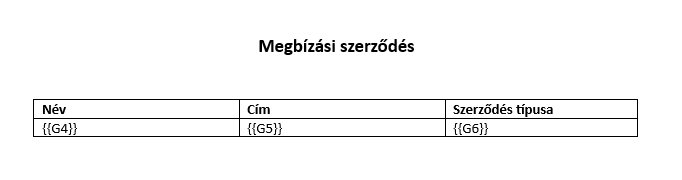 13. ábra - Hivatkozás sablonon
13. ábra - Hivatkozás sablonon
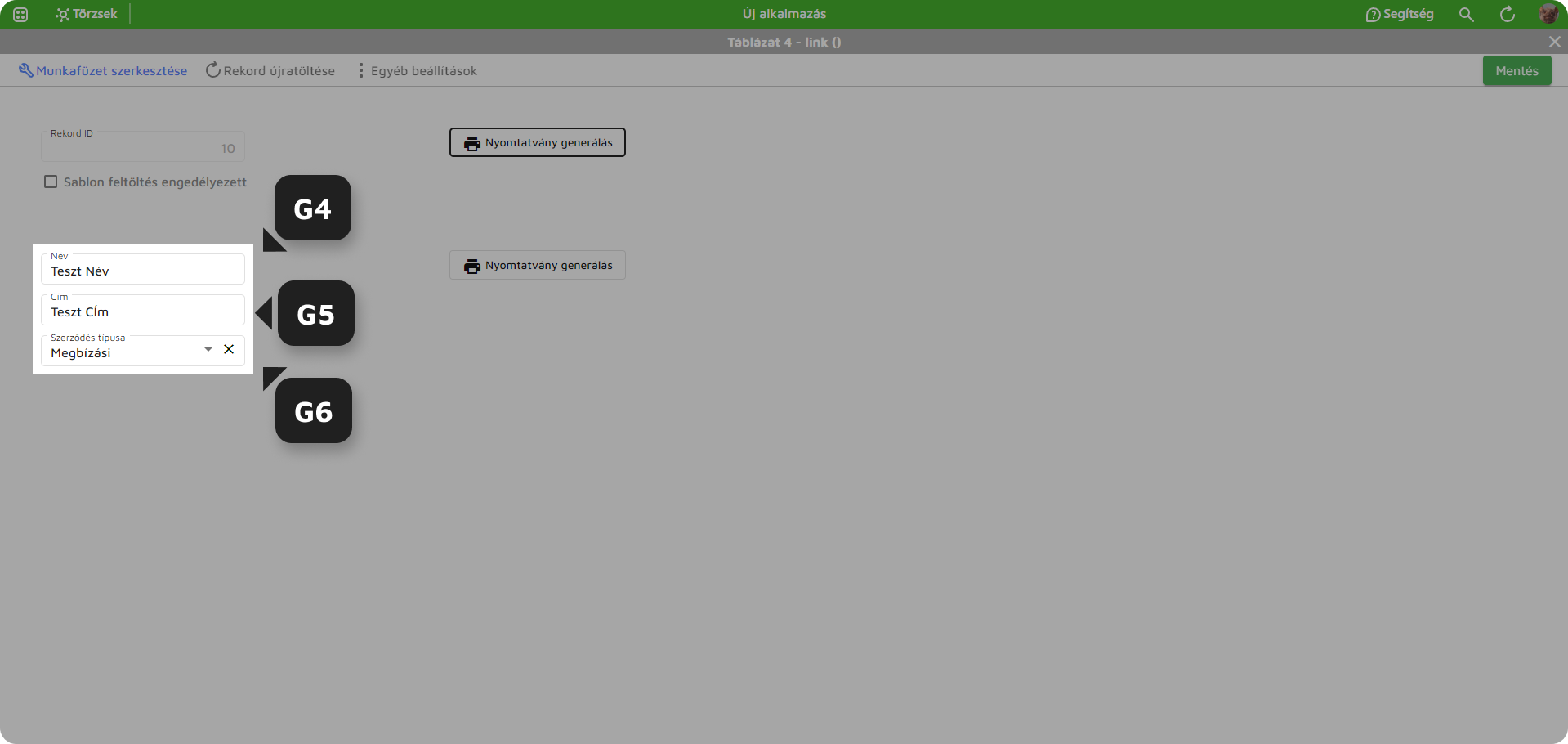 14. ábra - Hivatkozott mezők felületen
14. ábra - Hivatkozott mezők felületen
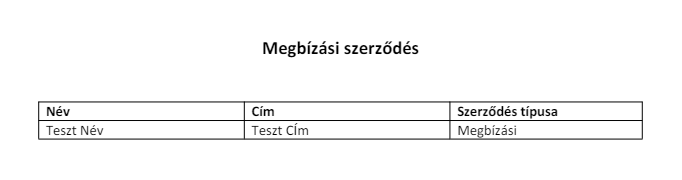 15. ábra - Generált dokumetnum
15. ábra - Generált dokumetnum
2.2. Lekérdezés hivatkozása dokumentumon
- Mezőhivatkozás: Dupla kapcsoszárójel nyit „{{” + mező azonosító pl.: „D4” + dupla kapcsoszárójel zár „}}”
- A hivatkozást egy 1X1-es táblázatba kell elhelyezni a sabolonon.
- A generált dokumentumon megjelennek lekérdezés oszlopfejlécei
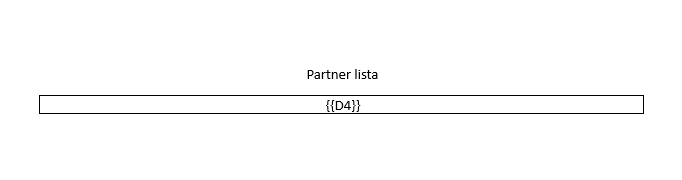 16. ábra - Sablonban lekérdezés mező
16. ábra - Sablonban lekérdezés mező
17. ábra - Lekérdezés felületen
18. ábra - Lekérdezés generált dokumentumon
2.3. Törzsadat hivatkozása dokumentumon
Törzsadat mezői meghivatkozhatók dokumentumondokumentumon.
- Mezőhivatkozás: Dupla kapcsoszárójel nyit „{{” + munkafüzet azonosító (kisbetűvel) pl.:
th + pont „.” + mező azonosító pl.: „T2”H2” + dupla kapcsoszárójel zár „}}” - Pl: {{
t.T2}h.H2}}
21. ábra - Hivatkozott oszlopok sablonon
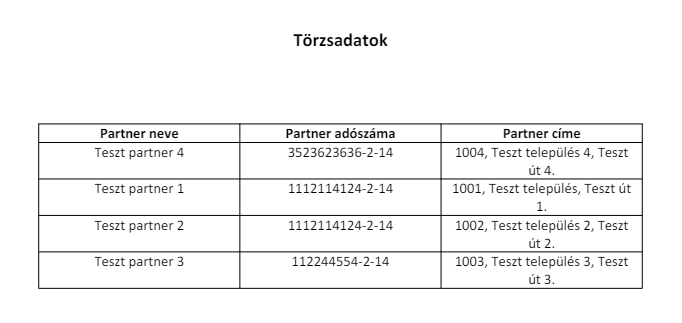 22. ábra - Gernerált dokumentum
22. ábra - Gernerált dokumentum
2.4. Gyerek munkafüzet rekordjainak hivatkozása dokumentumon
Munkafüzetre gyerekként kapcsolt munkafüzet rekordjai meghivatkozhatók dokumentumon. A hivatkozást egy 1X1-es táblázatba kell elhelyezni a sabolonon.
- Rekordhivatkozás: Dupla kapcsoszárójel nyit „{{” + munkafüzet azonosító pl.: C + dupla kapcsoszárójel zár „}}” Pl: {{C}}